17 Juni 2010, tepat jam 11 siang...mencoba mengingat kembali apa yang ingin dikerjakan,yach beginilah nasib anak-anak IT menunggu project dateng, klo tetep gak dateng gmana??
yach apa boleh buat makan di warung bu dewo harus nyicil lagi buat bulan depan..
coba membuka hasil seleksi depkeu yang sebenarnya sudah ada dari tanggal 16 juni kemarin di
http://ppcpns.depkeu.go.id, download file seleksi masuknya..lihat nomer registrasi depkeu yang diterima dari daftar online dan ternyata..
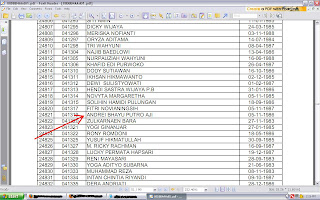
akhirnya masuk juga, kalau ditanya bagaimana perasaan saya? pasti bingung menjawabnya seneng,bingung (abis gni..ngapain lagi y??),ngedown (Gila bro..yang daftar bejibun..tuch ja baru 1 file yang didownload isinya sekitar 1000an data peserta, trus klo dikalkulasikan sekitar berapa peserta yang ikut ujian y..

jadi ngeper,ngedown,lemas,tidak percaya...knapa???
Lihat sebagai tantangan
Just Do It...kalau memang hak milik sudah pasti gak kemana y khan??
bagi peserta yang namanya terdaftar, saya akan tantang kalian di ujian depkeu nanti..sampai jumpa di ujian dan jadikan sebagai pesta tantangan agar di kemudian hari tidak menyesal..


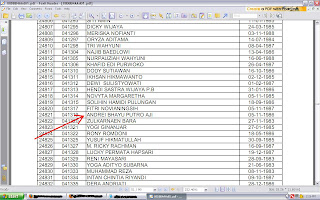








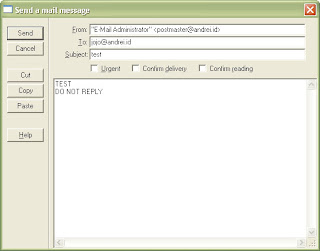
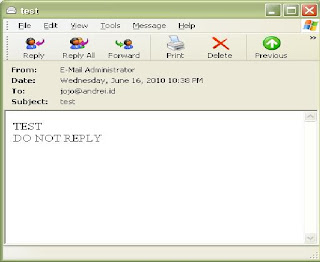






 jangan lupa untuk mencentang button yang ada pada tab Service Section,digunakan agar ketiga service tersebut dapat aktif berbarengan
jangan lupa untuk mencentang button yang ada pada tab Service Section,digunakan agar ketiga service tersebut dapat aktif berbarengan